win7谷歌浏览器如何打开摄像头功能_win7系统chrome浏览器打开摄像头的图解介绍
更新日期:2017-02-06 作者:大番茄系统下载 来源:www.51luobo.cn
win7谷歌浏览器如何打开摄像头功能_win7系统chrome浏览器打开摄像头的图解介绍?
在win7系统中谷歌浏览器怎么调用摄像头呢?有些win7装机版64位系统用户使用谷歌浏览器参加考试或者视频时都需要打开摄像头。其实你们进入到配置界面,在网站配置中就有摄像头的开关。下面爱装机教大家win7谷歌浏览器如何打开摄像头功能。

win7系统chrome浏览器打开摄像头的图解介绍
第一步:首先打开谷歌浏览器,点击右上角位置,类似三个点图标。
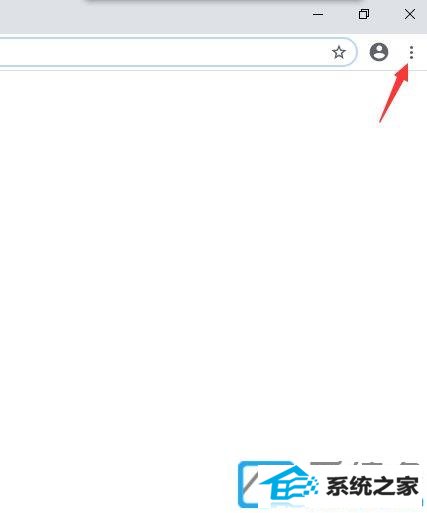
第二步:点击下拉菜单中的【配置】。
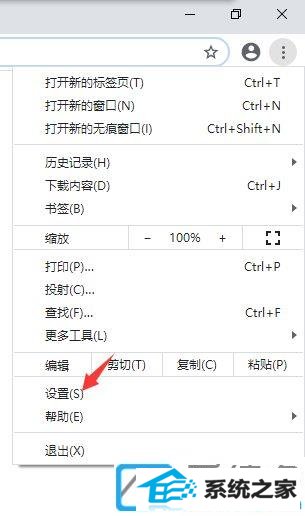
第三步:如下图所示进入到浏览器的【配置界面】。
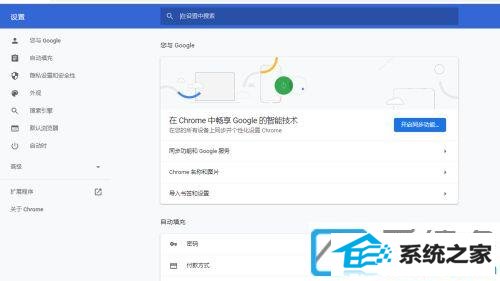
第四步:点击【网站配置】。
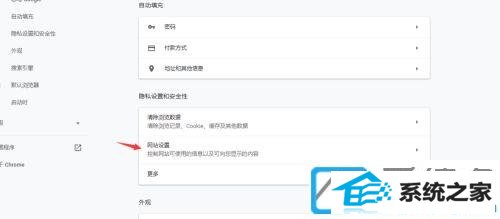
第五步:在网站配置界面点击【摄像头】。
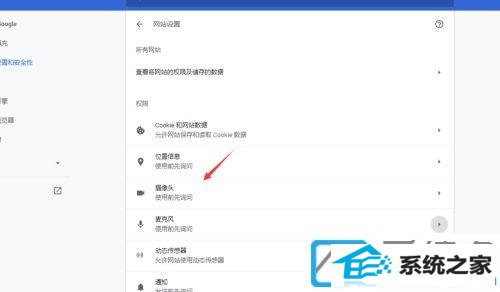
第六步:进入到摄像头界面,点击使用前先询问边上的开关,现以谷歌浏览器就已经打开摄像了。
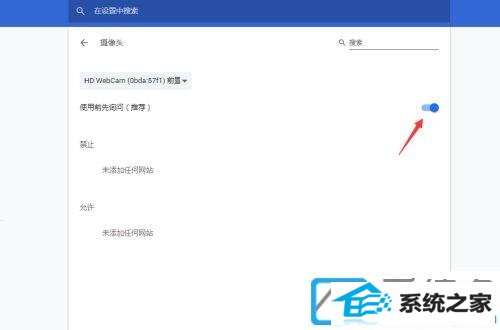
上述便是win7谷歌浏览器如何打开摄像头功能的全面教程了!众多win7装机版关注爱装机官网。
win7系统推荐
栏目专题推荐
系统下载推荐
- 番茄花园Ghost Win7 32位 娱乐装机版 2020.12
- 深度技术Windows10 32位 修正装机版 2021.03
- 番茄花园Win7 32位 官网装机版 2020.09
- 雨林木风 Ghost Win7 32位纯净版 v2019.07
- 深度技术Win10 64位 大神装机版 2020.07
- 深度技术Win7 极速装机版 v2020.03(32位)
- 雨林木风Win10 安全装机版 2020.10(64位)
- 雨林木风Win7 企业中秋国庆版64位 2020.10
- 系统之家Win10 典藏装机版 2021.06(32位)
- 电脑公司Windows xp 完美装机版 2021.02
- 深度技术win7免激活64位热门精致版v2021.10
- 系统之家W7 电脑城2020新年元旦版 (32位)
- 系统之家v2021.12最新win7 64位专注清爽版
系统教程推荐
- 技术编辑还原win10系统观看不了网络视频的问题
- 手把手修复win10系统将qq视频导出来的教程
- 技术员详解win10系统安装qq2012提示“运行程序配置不正确”的办法
- win10系统电脑屏幕出现雪花看着非常难受的还原方法
- win7电脑玩游戏无法最大化窗口游戏的设置方案?
- win10装机版系统如何显示计算机图标
- 帮您处理win10系统本地连接没有有效的ip配置的问题
- 大师设置win10系统office20010更新后无法使用的步骤
- 技术员细说win10系统无法同时登录QQ的步骤
- 技术员练习win10系统纯净版找不到windows Media player播放器的步骤
- win10系统安装Boson netsim的解决方案
- w7装机版分辨率配置办法
- 图文操作win10系统笔记本HdMi输出电视没声音的步骤